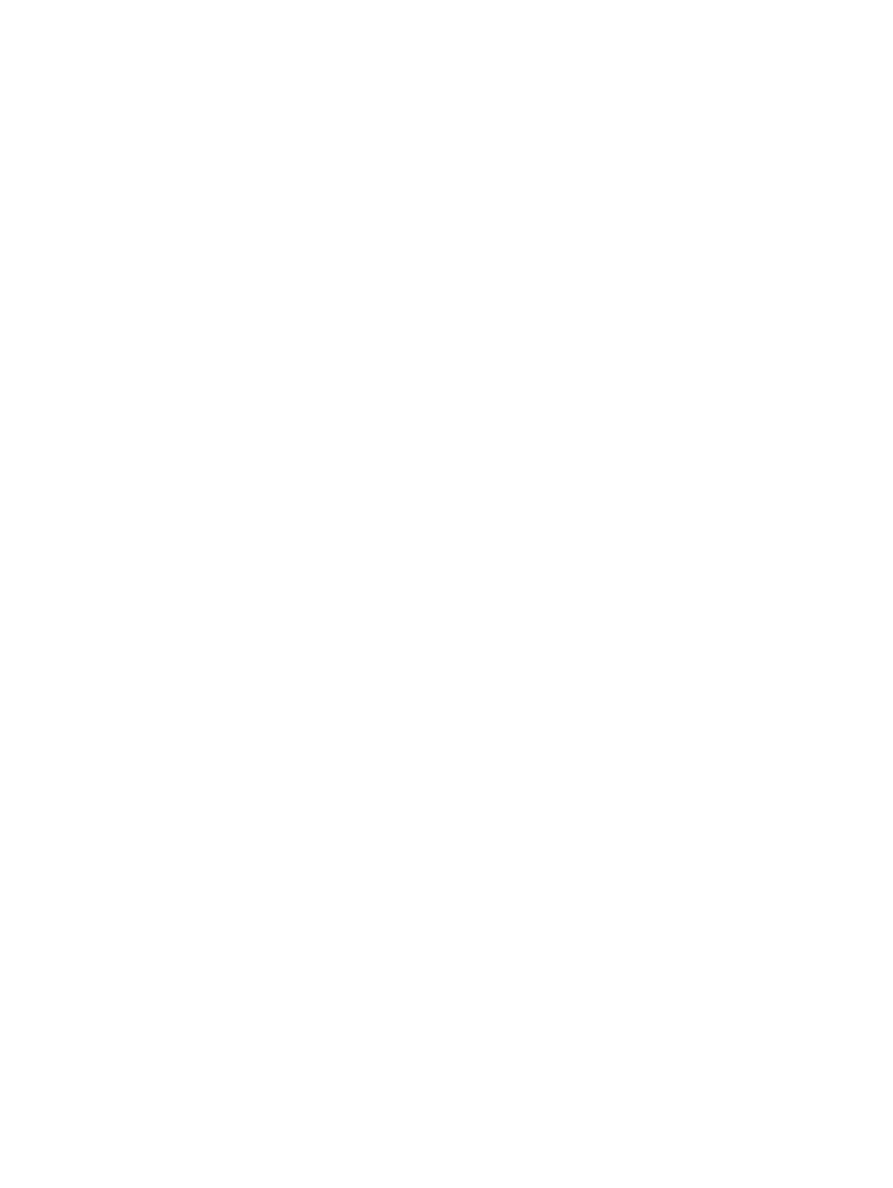
コール レポートの印刷 (サムネールを含む)
ファックス
コール レポートは、最後に送受信されたファックスのステータスを示す簡単なレポート
です。このレポートにファックスのサムネール
(1 ページ目を 62% 縮小したもの) を印刷する必要が
ある場合は、
[レポートのサムネール] 設定を選択します。
HP LaserJet 4345mfp と 9040/9050mfp、および HP Color LaserJet 4730mfp と 9500mfp でファックス コー
ル
レポートを印刷する
1.
コントロール
パネルの
[メニュー]
ボタンを押して、メイン メニューを開きます。
2.
[ファックス]
をタッチして、[ファックス] メニューを開きます。
3.
スクロールして
[レポート]
をタッチし、レポートのメニューを開きます。
4.
[ファックス コール レポート]
をタッチします。
5.
ファックスの
1 ページ目のサムネールが必要な場合は、
[レポートのサムネール]
をタッチしま
す。次のいずれかの手順を実行します。
●
1 ページ目のサムネールを印刷に含めるには、
[はい]
をタッチします。
●
レポートのサムネールの印刷を無効にするには、
[いいえ]
をタッチします。
6.
最新のファックス伝送についてのレポートを印刷するには、
[ファックス コール レポートの印
刷
]
をタッチします。
HP LaserJet M3025 MFP、M3027 MFP、M4345 MFP、M5025 MFP、M5035 MFP、M9040 MFP、M9050
MFP、および HP Color LaserJet CM4730 MFP、CM6040 MFP シリーズでファックス コール レポートを印刷
する
1.
コントロール
パネルの
[管理]
アイコンをタッチして、[管理] メニューを開きます。
2.
[情報]
をタッチして、[情報] メニューを表示します。
3.
[ファックス レポート]
をタッチして、[ファックス レポート] メニューを表示します。
4.
[ファックス コール レポート]
をタッチして、[ファックス コール レポート] 画面を表示します。
5.
ファックスの
1 ページ目のサムネールが必要な場合は、
[レポートのサムネール]
をタッチしま
す。次のいずれかの手順を実行します。
●
1 ページ目のサムネールを印刷に含めるには、
[はい]
をタッチします。
●
レポートのサムネールの印刷を無効にするには、
[いいえ]
をタッチします。
JAWW
ファックスのログおよびレポート
115
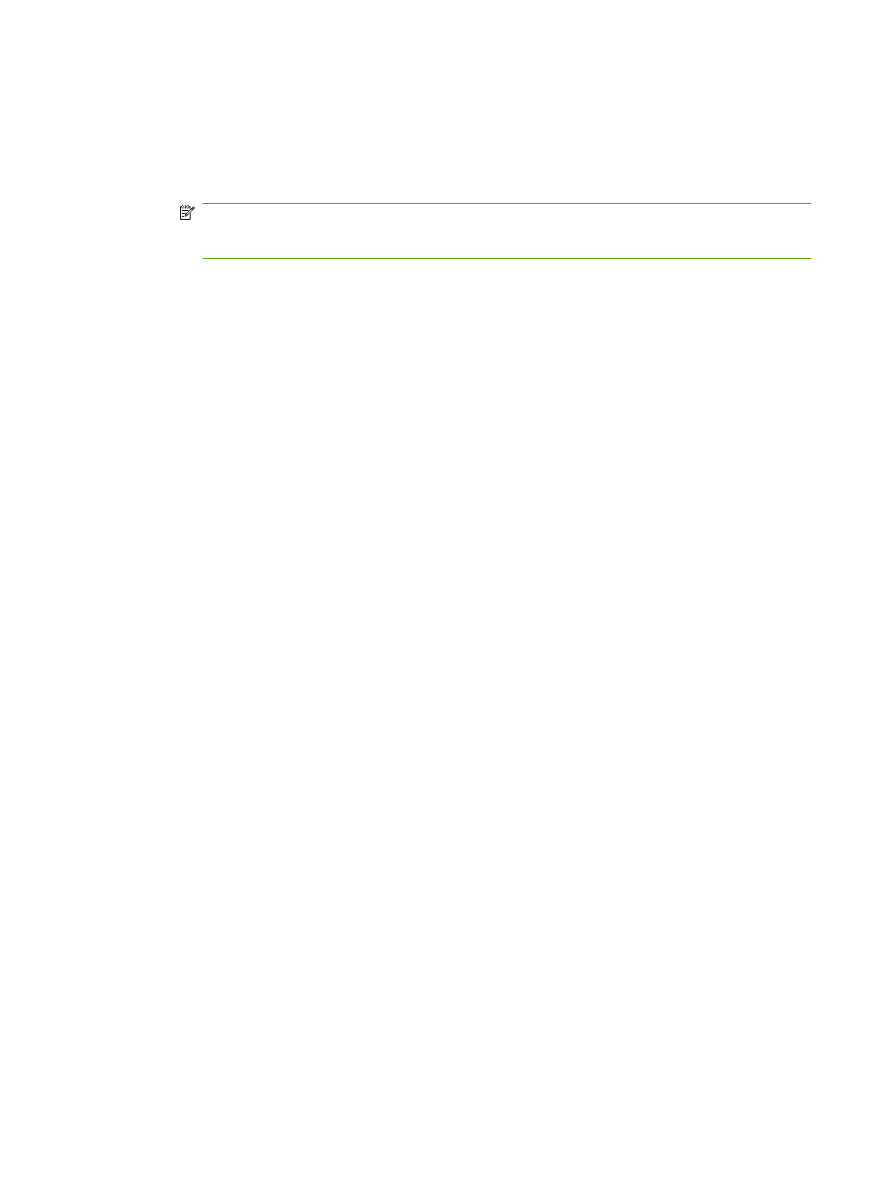
6.
[ファックス コール レポート]
をタッチして、ファックス コール レポートを印刷します。
7.
[自動印刷]
をタッチして、プリンタが
[ファックス コール レポート]
を印刷する時間を設定しま
す。
●
ファックス
コール レポートを印刷しない場合は、
[自動印刷しない]
をタッチします。
注記:
[自動印刷しない]
を選択した場合は、ファックス使用状況ログを印刷しない限り、
ファックスの伝送失敗がタッチスクリーンのステータス
バー メッセージとして表示される
だけで、印刷による表示は行われません。
●
ファックスの送信後または受信後に
[ファックス コール レポート]
を印刷するには、
[すべて
のファックス
ジョブ後に印刷]
をタッチします。
●
ファックスの送信後に
[ファックス コール レポート]
を印刷するには、
[ファックス ジョブ
後に印刷
]
をタッチします。
●
デバイスがファックスのエラーを検出した後に
[ファックス コール レポート]
を印刷するに
は、
[ファックス エラー後に印刷]
(デフォルト) をタッチします。
●
デバイスがファックス受信エラーを検出した後に
[ファックス コール レポート]
を印刷する
には、
[受信エラー後にのみ印刷]
をタッチします。
ファックス